Обзор беспроводной мыши Logitech Anywhere MX
Anywhere MX — одно из последних достижений Logitech в области устройств ввода. Удобная форма, одинаково подходящая левшам и правшам, высокочувствительный сенсор, позволяющий работать даже на зеркальных поверхностях, и завидная практичность мыши определенно заслуживают подробного обзора.
Не будет преувеличением, если я скажу, что Anywhere MX — лучшая мышь за всю историю компании Logitech. Ее нельзя назвать революционной, претенциозной или бесподобной с эстетической точки зрения. И тем не менее, мышь прекрасна. А дело вот в чем. Последние тенденции на рынке переферийных устройств создают ощущение, что производители забыли об истинном назначении своей продукции. Представьте себе на секунду, что вы купили автомобиль, в котором руль имеет изогнутую овальную форму и покрыт лаком; поверхность сенсорная, а для сигнала и управления магнитолой предусмотрены multi touch жесты. Глупо, не правда ли? Руль — основной орган управления, поэтому он в первую очередь должен быть удобным. С компьютерными манипуляторами — ситуация аналогичная. Мышь — орган управления, который должен быть максимально удобным, эргономичным и надежным.
Logitech Anywhere MX сочетает несочетаемое. Она достаточно компактна, чтобы ее можно было постоянно носить с собой и использовать с ноутбуком. В то же время мышь не настолько миниатюрна, чтобы утомлять при длительной работе. Так получилось, что я долгое время использовал Anywhere MX параллельно с Apple Magic Mouse. Последняя подкупает необычным дизайном и тем, что принято называть фирменным стилем Apple. Однако после нескольких месяцев использования впечатление о ней немного испортилось. Устройство от Logitech, напротив, сразу никаких эмоций не вызывает: мышка как мышка, но спустя две недели вдруг приходит осознание, что расставаться с ней будет сложно.
Logitech Anywhere MX и приемник Unifying в связке с ноутбуком
Logitech Anywhere MX и приемник Unifying в связке с ноутбуком
Logitech Anywhere MX на стеклянном столе
Logitech Anywhere MX на стеклянном столе
Если проследить за модельным рядом, становится очевидно, что генеалогическое дерево рассматриваемой мышки выглядит так: VX Revolution — VX Nano — Anywhere MX. Хотя, как я отмечал в каком-то из предыдущих обзоров, в случае с клавиатурами и мышками крайне редко приходится употреблять слова «предшественник», «замена», «флагман» и так далее. Но опять же, это вытекает из того, что мышь — это инструмент. А не имиджевая безделушка.
Никаких равноценных альтернатив Anywhere MX нет. Есть множество более простых и доступных решений, есть игровые манипуляторы, гораздо более высокотехнологичные. Anywhere MX перед покупкой будет сравниваться скорее с Performance MX, которая ни в чем ей не уступает, кроме компактности и вытекающих сложностей при использовании с ноутбуком.
Logitech MX Vertical — вертикальная мышь для компьютера
В теме
Компания Logitech решила порадовать пользователей современным удобным аксессуаром. Мыши для компьютера от Logitech уже давно завоевали популярность и доверие пользователей. Теперь специалисты компании решили позаботиться не только об эргономичности и производительности устройства, но и о здоровье пользователей. Новая компьютерная мышь MX Vertical выполнена не в обычном горизонтальном, а в вертикальном положении. Такая особенность устройства продиктована именно заботой о пользователе, а вовсе не стремлением создать креативный аксессуар. По заявлениям производителей новая мышь способна уменьшить напряжение мышц на 10%. Также ее особенная форма позволяет снизить нагрузку, которая осуществляется при использовании обычной мышки, на запястье. Благодаря этому даже осанка у пользователя станет лучше. Данная модель сочетает в себе современные технологии, необычный и очень стильный дизайн, а также хорошую производительность. MX Vertical — беспроводная мышь, которая может использоваться не только для одного компьютера. В нее встроен аккумулятор на 240 мАч. Стоимость модели составляет 100$.
Дизайн
Мышка достаточно громоздкая. Размеры 12,0 см х 7,9 см х 7,85 см, а весит она 135 грамм. Однако только благодаря такому размеру устройство получилось устойчивым. При этом его одинаково удобно использовать как мужчинам, так и женщинам. Рука удобно лежит на кнопках, а для большого пальца есть специальная “подставка”. Рабочая часть прорезинена, что также добавляет удобства и рука не скользит во время использования мыши. Ребристость поверхности может показаться странной. Однако, именно благодаря такой особенности пользоваться мышью можно на протяжении долгого времени и при этом не чувствовать усталости. На мыши помимо привычных клавиш и колесика расположена кнопка, предназначенная для настраивания разрешения оптического датчика.
Внешне аксессуар напоминает мышь, вертикально расположенную на гребне волны. Именно в таком формате сделана подставка для большого пальца. Отличительной особенностью аксессуара является угол 57°, под которым расположены основные управляющие кнопки (непосредственно сама мышь). Именно это делает устройство полезным для пользователя, поскольку в таком положении минимальна нагрузка на запястье. Дизайн мыши смотрится необычно, зато такой наклон и все остальные элементы положительно влияют на естественность использования девайса. Рука максимально расслаблена при использовании мыши и потому не устает ни запястье, ни предплечье. В левой части устройства есть две клавиши, предназначенные для большого пальца. А правая часть включает в себя две кнопки мыши. На передней панели расположен порт, который используется для подзарядки (кабель идёт в комплекте) или просто подключения к компьютеру. Изготовлена MX Vertical из твердого пластика. Собрана хорошо, нет никаких поскрипываний. Качество сборки на высшем уровне.
Управление
Мышь очень хорошо продумана, каждый элемент управления находится на удобном месте. Поэтому к ней легко приноровиться и свыкнуться с управлением. Единственное, что кнопки самой мыши, расположенные сбоку, требуют определенного усилия при нажатии. И чтобы устойчивость конструкции сохранялась, в противовес этому действию придется использовать большой палец. То есть определенная нагрузка на руку все равно есть, потому что в стандартных моделях давление на кнопки нейтрализуется опорой — поверхностью стола. Подключение устройства ввода к компьютеру осуществляется тремя способами: при помощи Блютуз, через USB, через адаптер Unifying, который идёт в комплекте с устройством. Во всех случаях мышь работает четко и без подвисаний. Переключение с приемника на блютуз или USB осуществляется довольно быстро. Колесо прокрутки работает очень плавно и точно, его можно использовать в качестве центральной кнопки.
К движению курсора необходимо будет привыкнуть, поскольку чувствительность у мыши высокая. Иногда это может быть крайне неудобно — не только в процессе игры, но и во время работы. Однако такое неудобство можно нейтрализовать, если уверенно пользоваться мышью и делать захват сильнее, поскольку именно в расслабленном состоянии чувствительность выше. Также настроить скорость движения курсора легко со специальным программным обеспечением Logitech Options. Здесь есть большие возможности настроек. Например, можно настроить клавиши или для программ назначить специальные функции. Скорость движения регулируется кнопкой, которая находится на верхней грани устройства. Благодаря возможности настроить скорость движения курсора получается уменьшить число движений рукой. Это позволяет снизить мышечное напряжение, рука не так устает при длительной работе за компьютером. Есть специальная клавиша, посредством которой можно быстро и ловко переключаться между тремя подключенными компьютерами. Для осуществления этой задачи была разработана специальная технология Logitech Flow. С ее помощью можно одновременно работать на компьютерах с разными операционными системами. Такая технология позволяет очень просто работать с различными данными. Чтобы переместить, скопировать файлы с одного компьютера на другой, достаточно скопировать их на одном ПК и вставить уже на другом ПК. Для этого необходимо установить программное обеспечение Logitech Options на всех компьютерах и подключить их к одной сети, произвести сопряжение с MX Vertical.
Производительность
За автономную работу устройства MX Vertical отвечает батарея емкостью 240 мАч. Аккумулятор хватает на целых четыре месяца автономной работы. Подзарядка осуществляется очень быстро, поскольку поддерживается функция быстрой зарядки. Зарядив устройство всего одну минуту, можно будет ещё 3 часа работать в беспроводном режиме. Для подзарядки используется кабель USB-C, который идёт в комплекте. Разрешения оптического датчика можно настраивать при помощи специальной кнопки. Здесь можно выбрать параметры от 400 до 4000 точек на дюйм (стандартом является 1000-1600 точек на дюйм). Работает мышь на операционной системе Виндовс 7, Виндовс 8, а также Виндовс 10 и выше. Подходит для macOS X 10.13.6 и выше.

В завершение
MX Vertical очень нестандартная мышь, поэтому пользоваться ею сможет не каждый. Тем не менее тем, кто реально устает от работы за компьютером и у кого при длительном использовании мыши появляется боль в запястье, это устройство поможет снизить нагрузку и убрать болевые ощущения. Однако для этого придется приноровиться управлять мышью, ведь она несколько отличается от стандартных моделей. Хотя девайс очень удобен и хорошо лежит в руке, нужно привыкнуть к скорости движения курсора в процессе работы. В качестве игровой мыши она подойдет не каждому, в этом случае все очень индивидуально. Функциональность устройства поражает, поскольку подключить его можно тремя разными способами и в каждом случае мышь будет хорошо работать. Эта модель больше всего подходит людям, которые длительное время работают за компьютером. Может пригодится возможность быстрого перемещения файлов с одного компьютера на другой. Благодаря технологии Logitech Flow возможно перемещать информацию на компьютеры с разными ОС очень быстро. Мышь работает одновременно с тремя ПК. Емкости батареи достаточно для четырех месяцев автономной работы, а это не мало. Производитель предоставляет 2 года гарантии на MX Vertical.
Технические характеристики
Размеры: 7,85 см x 7,9 см x 12,0 см
Вес: 135 грамм
Датчик: стандартное значение — 1000 и 1600 dpi; настраиваемый диапазон — 400–4000 dpi (можно установить с шагом 50 точек на дюйм)
Кнопки: 4 настраиваемые кнопки (по умолчанию им назначены значения «Назад/Вперед», «Чувствительность», «Функция центральной кнопки»)
Батарея: 240 мАч, литий-полимерная
Диапазон действия беспроводной связи: беспроводное подключение в радиусе 10 м
Дополнительное программное обеспечение: совместимость с ПО Logitech Options
Решение многих проблем
Это изделие называется вертикальной мышью. Ее профиль не классический, он находится под углом 57 0 к поверхности. Это позволяет снизить мышечный тонус на 10% и сократить ненужные движения.

Первые впечатления от работы при помощи вертикальной мыши Logitech MX Vertical странные. Рука находится в другом положении, непонятно куда девать некоторые пальцы. Со временем наступает привыкание к другому способу расположения запястья, но удобнее становится по истечении нескольких дней.
Однако, вскоре начинаешь понимать, что рука расположена хоть и в другой плоскости, но более естественно. Она сориентирована в вертикальной плоскости, а не в горизонтальной. Разница в угле поворота составляет почти 90 0 , но это ее естественное положение. Поэтому запястье не скручивается и мышцы не устают.

Пройдет какое-то время, прежде чем пользователь начнет привыкать к ритму движения курсора. Он делает это по-разному, но для его перемещения требуется меньше усилий. Гаджет имеет не очень большой DPI, который можно отрегулировать кнопкой, расположенной в верхней части изделия.
Процесс нажатия кнопок другой. Все дело в том, что пальцы расположены под углом к ним, поэтому усилие минимально. В основном, все нажатия осуществляются большим пальцем, все остальные в этот момент расслаблены.

Подключение
На выбор два способа подключения, оба беспроводные: либо радиосвязь, либо Bluetooth. В первом случае необходимо использовать комплектный приёмник Unifying, он подключается к порту USB-A компьютера. Во втором — мышку требуется найти в списке доступных Bluetooth-устройств поблизости.
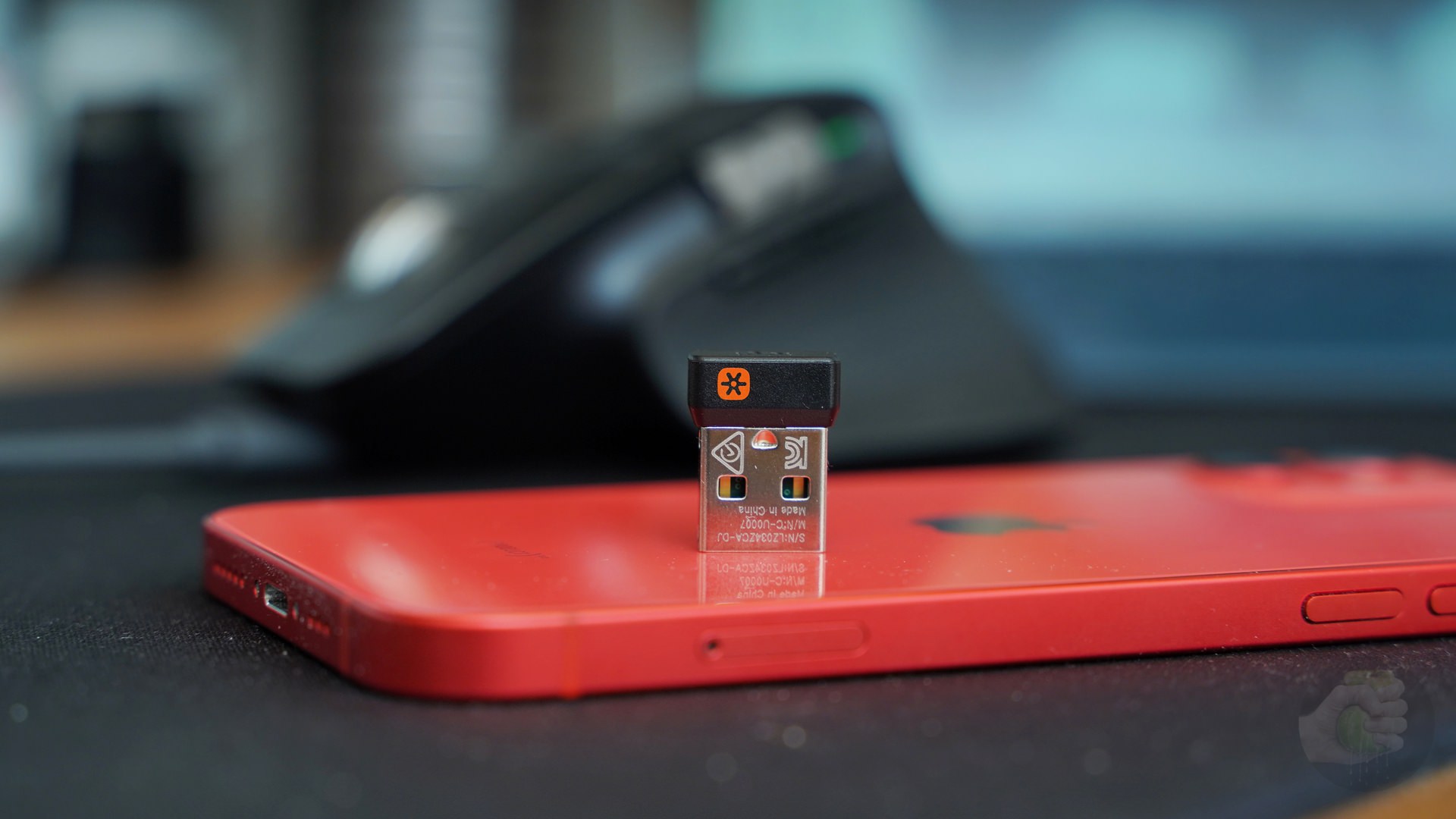
Microsoft Sculpt

Цена: от 2 700 рублей
На очереди у нас мышь Sculpt от Microsoft, которая представляет собой гораздо более минималистичный подход к эргономичному дизайну. Устройство выполнено в округлой форме, и обеспечивает надежную опору для ладони пользователя.
Здесь есть упор для большого пальца, но выпуклая форма предназначена для того, чтобы научить пользователя отрывать запястье от коврика или стола во время использовании. Таким образом, вы будете использовать мышцы предплечья, а не запястья.
По сути, Sculpt скорее нацелена на то, чтобы вы сами держали запястье, а не выступает в качестве вспомогательного инструмента.
Модель оснащена парой кнопок для щелчка вперед/назад и колесиком прокрутки. Сбоку расположена кнопка «Windows», которая предоставляет пользователям ОС от Microsoft быстрый доступ к меню «Пуск», и секретную кнопку «назад», спрятанную рядом с задней частью мыши для более быстрой навигации в браузере.
Модель питается от двух батареек типа AA и подключается к ПК с помощью прилагаемого USB-донгла (2,4 ГГц). Если вам не нравится дизайн этой мыши, но понравились её функции, у компании Microsoft есть еще одна модель более традиционной формы.
Swiftpoint GT
Мышью этот девайс сложно назвать, взглянув на него впервые. Но именно ею он и вляется. Swiftpoint GT — продукт молодой компании, которая запустила сбор средств на Kickstarter и получила деньги на серийный выпуск этой мыши.

Наверное, такую мышь сложно рекомендовать для ежедневной многочасовой работы. Но для командировок, поездок по городу или короткой рабочей сессии где-то в кафе — самое то. Мышка настолько маленькая, что поместится даже в карман, не особо его оттопыривая.
Работает девайс как по Bluetooth, так и при подключении по кабелю. До 100% она заряжается всего за пару часов.









